LINE 是一款風靡全球的通訊軟體,擁有龐大的用戶群。然而,在使用 LINE 的過程中,用戶難免會遇到各種問題,導致 LINE 無法使用。這些問題可能會造成極大的困擾,影響用戶的日常生活和工作。
本文將針對用戶在使用 LINE 時遇到的常見問題,提供詳細的解決方案和建議。我們希望透過這篇文章,幫助用戶快速解決問題,恢復 LINE 的正常使用。

Part 1. LINE 無法使用的原因
LINE 無法使用的原因有很多,大致可分為以下幾類:
- 手機系統或 LINE 版本過舊: LINE 會定期更新程式,以修復錯誤和提升效能。如果您的手機系統或 LINE App 版本過舊,可能會導致 LINE 無法使用或出現 LINE 當機等異常狀況。
- 網路問題: LINE 需要穩定的網路連線才能正常運作。如果您的網路不穩定或訊號弱,可能會導致 LINE 無法連接到伺服器或 LINE 無法登入的情況。
- 伺服器問題: 有時候,LINE 的伺服器可能會因為維護或技術故障而導致 LINE 無法使用或 LINE 壞掉。您可以到 LINE 官方網站的「伺服器狀態」頁面查看最新狀況。
- 手機問題: 如果您的手機出現問題,例如記憶體不足、儲存空間不足或系統錯誤,也可能會導致 LINE 無法使用。
- LINE App 設定錯誤: LINE App 中的一些設定錯誤,可能導致功能 LINE 無法使用。
- LINE 帳號問題: 用戶帳戶被封鎖(停權),也會導致 LINE 無法登入和 LINE 無法使用。
Part 2. LINE 無法使用的解決方案
方案 1:重新開啟 LINE
強制關閉並重新開啟 LINE 的方法通常可以解決因 LINE App 暫時故障而導致的 LINE 無法使用問題。
以下提供 Android 和 iOS 裝置強制關閉並重新開啟 LINE 的步驟:
Android 裝置:
- 1從螢幕下方向上滑動,以顯示應用程式切換器。
- 2找到 LINE App 圖示,向上滑動即可強制關閉 LINE App。
- 3重新啟動 LINE App。
iOS 裝置:
- 1在 iPhone X 或更新機型上,請從螢幕右上角向下滑動。在 iPhone 8 或更舊機型上,請從螢幕底部向上滑動。
- 2找到 LINE App 圖示。
- 3向上滑動 LINE App 圖示,將其從畫面中移除。
- 4重新啟動 LINE App。
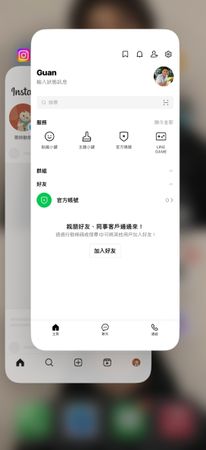
方案 2:更新 LINE App
LINE 會定期推出新版本,修復錯誤並新增功能。如果您的 LINE 版本過舊,可能會導致 LINE 無法使用某些功能或甚至導致 LINE 無法登入。請至 App Store 或 Google Play 商店,確認 LINE App 是否為最新版本。若非最新版本,請立即更新。
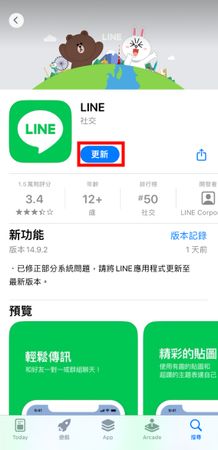
方案 3:解除安裝並重新安裝 LINE
請注意,此操作會刪除您的聊天記錄和其他資料,建議您事先備份。
Android 手機:
- 1長按 LINE App 圖示,然後點選「解除安裝」。
- 2前往 Google Play 商店下載並安裝 LINE。
iPhone:
- 1長按 LINE App 圖示,然後點選「移除 App」。
- 2前往 App Store 下載並安裝 LINE。
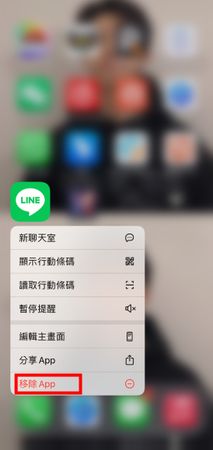
方案 4:釋放手機儲存空間
如果裝置空間不足,可能會導致 LINE 無法使用。請嘗試刪除不必要的檔案或應用程式以釋放空間。也可以將照片、影片等檔案移至 Google 雲端硬碟、iCloud 等雲端空間儲存。以下是釋放手機儲存空間的具體操作步驟。
Android 手機: 在「設定」> 「一般」>「儲存空間」 中查看手機的儲存空間使用情況,,根據情況刪除應用程式或清除資料。
iPhone 手機: 開啟「設定」>「一般」>「iPhone 儲存空間」,然後查看哪些 App 佔用最多的空間,你可以選擇刪除 App、將照片和影片等媒體檔案備份到雲端、卸載 App 並重新安裝,來釋放一些儲存空間。
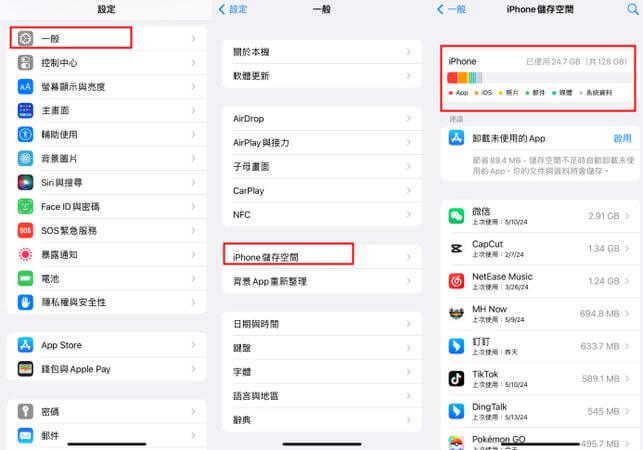
方案 5:清除 LINE 快取
LINE 快取可能會隨著時間累積而導致問題。清除快取可以釋放空間並改善效能。以下是清除快取的操作步驟:
Android 裝置:
- 1前往「設定」>「應用程式」,找到 LINE。
- 2點選「儲存空間和快取」>「清除快取」。
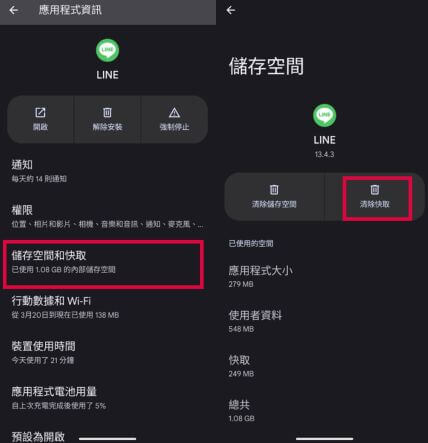
iOS 裝置:
- 1開啟 LINE App。
- 2前往「設定」>「聊天」。
- 3點選「刪除資料」>「快取」。
- 4點選「清除」。
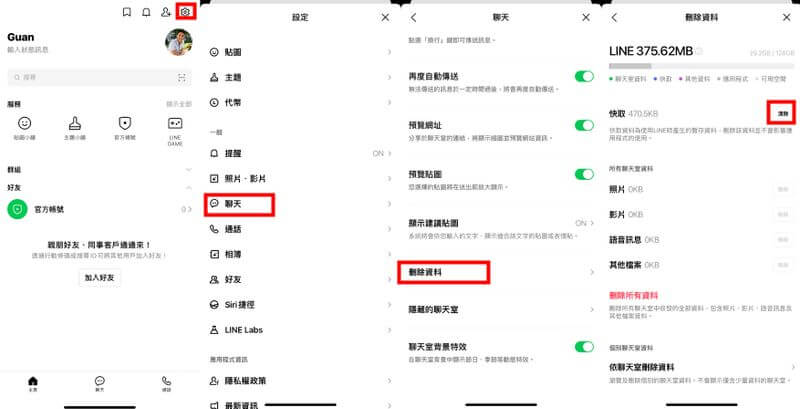
方案 6:檢查 LINE 伺服器狀態
您可以訪問 LINE 的官方社交媒體賬號或網站,查看是否有關於伺服器維護或故障的公告。如果確定是伺服器問題,唯一的解決方案就是耐心等待,直到問題解決。
方案 7:重啟裝置
重新啟動裝置可以清除暫存檔和修復一些小錯誤,有時也能解決 LINE 無法使用的問題。
Android 裝置:按住電源按鈕幾秒鐘,看到「重新啟動」畫面后,點擊「重新啟動」即可。
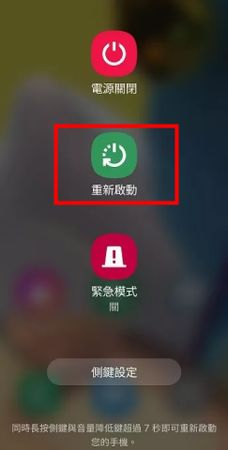
iOS 裝置: 同時長按「電源鍵」和「音量上鍵」或「音量下鍵」幾秒鐘,滑動「滑動來關機」,裝置關閉後,再次長按側邊電源鍵幾秒鐘,直到螢幕出現蘋果 logo 為止。
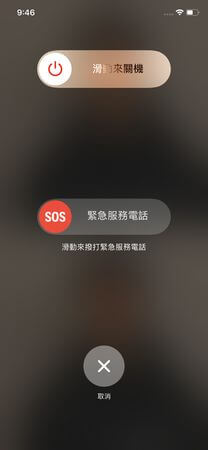
方案 8:重置裝置的網路設定
有時網路問題有時也會導致 LINE 無法使用。請先確認您的手機或電腦是否連接網路。您可以嘗試開啟其他應用程式,例如瀏覽器或社群媒體,以確認網路是否正常運作。若網路不正常,請嘗試重置網路設定。以下是具體的操作步驟:
Android 裝置: 前往「設定」>「系統 」>「進階」>「重設」>「重設網路設定」。
iOS 裝置: 前往「設定」> 「一般」>「移轉或重置 iPhone」>「重置」>「重置網路設定」。
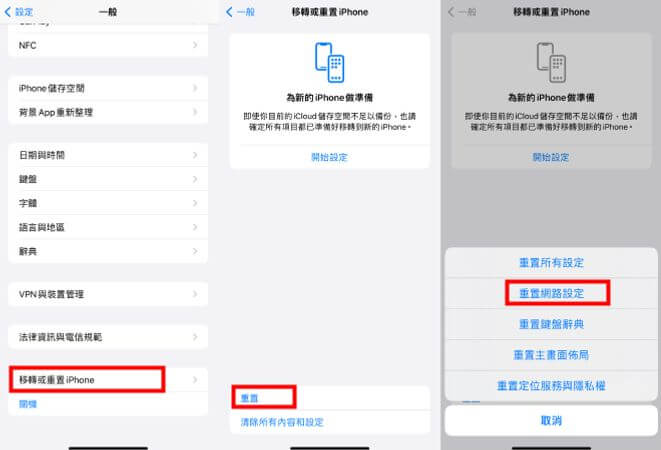
方案 9:【終極指南】使用 UnicTool iFindit 修復 iOS 系統問題
如果以上方法都無法解決問題,有可能是手機系統出現了故障,您可以嘗試使用 iOS 系統修復工具 UnicTool iFindit 來修復 iOS 系統。
UnicTool iFindit 是一款功能強大的 iOS 系統修復工具,可以修復各種 iOS 系統問題,包括 LINE 無法使用、LINE 當機、FB 閃退、 iPhone 白蘋果、iPhone 無法開機、iPhone 小白點不能移動等問題。

UnicTool iFindit:強大的 iOS 修復工具
- 多功能修復,能夠解決各類 iOS 問題,包括但不限於修復 iPhone 小白點不能移動、Face ID 故障、白蘋果、黑屏、iPhone 更新失敗、AirDrop 找不到等。
- 無資料丟失:UnicTool iFindit 提供了「標準模式」和「高級模式」兩種修復選項。在大多數情況下,標準模式即可修復您的裝置問題且不會丟失任何資料。
- 高效快速的修復速度:修復過程通常只需幾分鐘即可完成,節省了您寶貴的時間。
- 廣泛相容,適用各種裝置,如 iPhone/iPad/iPod 等,並支援最新的 iOS 17與 iPhone 15。
以下是使用 UnicTool iFindit 修復 LINE 無法使用的操作步驟。
- 1下載並安裝 UnicTool iFindit。啟動 UnicTool iFindit,並將您的 iOS 裝置連接到電腦,選擇「iOS 資料救援」。
- 2點選「修復系統」>「下一步」。
- 3點選「標準模式」。
- 4點選「下載」以開始下載韌體,下載完成后點選「開始修復」。接下來只需靜靜等待修復完成即可。





Part 3. LINE 無法使用相關問題解答
Q:LINE 無法傳訊息怎麼辦?
A:LINE 無法傳訊息的原因與 LINE 無法使用的原因很相似,以下列舉幾點:
- 網路連線問題
- 帳戶問題
- 應用程式問題
- 伺服器問題
瞭解了 LINE 無法傳訊息的大致原因后,您可以針對上述原因來解決問題,例如:
- 嘗試切換到其他網路或移至訊號較強的地方。
- 請確認您的 LINE 帳戶是否正常。您可以嘗試重新登入 LINE,或是改用電腦版 LINE 登入,確認帳號是否有被官方限制發送訊息。
- 您可以到 App Store 或 Google Play 商店檢查是否有可用的更新。如果已經是最新版本,請嘗試重新啟動 LINE 應用程式或重新啟動您的手機。
- 檢查伺服器狀態。您可以到 LINE 官方網站或 LINE 官方社群媒體查詢是否有相關公告。
如果還是無法傳送訊息,請聯絡 LINE 客服尋求協助,或者使用系統修復工具 UnicTool iFindit 進行系統修復。值得一提的是,UnicTool iFindit 不僅可以修復 iOS 系統,還能進行資料救援,例如還原 LINE 聊天記錄、過期檔案等。總之,UnicTool iFindit 是一款實用性非常強、安全可靠的工具。
總結
LINE 無法使用的原因有很多,但大多數情況下都可以透過上述解決方案來修復。如果您遇到 LINE 無法使用的情況,請先嘗試檢查網路連線、更新 LINE 版本和重新啟動手機。如果以上方法都無法解決問題,您可以嘗試使用 iOS 系統修復工具 UnicTool iFindit 來修復手機系統。
希望本文能幫助您解決 LINE 無法使用的情況。如果您有任何其他問題,請隨時聯絡我們。
